不要删除Bthhfenum.sys文件
如果用户上网搜索此蓝屏的解决方法,人们经常会发现删除.sys文件的建议。但是,这样的建议是不正确的,因为.sys文件通常不能被移动,修改或删除。它们是构成Windows安装的关键系统文件,并使内部PC硬件或连接的硬件(如打印机,耳机,键盘等)能够与第三方软件进行通信。因此,通过删除Bthhfenum.sys,您可能会损坏系统的完整性并触发致命的系统错误。
最有可能的SYSTEM_THREAD_EXCEPTION_NOT_HANDLED(bthhfenum.sys) BSOD 的罪魁祸首是过期或损坏的设备驱动程序文件。但是,有时蓝屏是由恶意软件引起的,所以如果bthhfenum.sys错误出现了,小编强烈建议扫描win10系统。

重新安装驱动程序
如果在插入或拔下耳机和蓝牙扬声器时遇到SYSTEM_THREAD_EXCEPTION_NOT_HANDLED(bthhfenum.sys)错误,我们建议将问题解决为Realtek High Definition Audio和Bluetooth模块驱动程序的更新/重新安装。
- 右键单击Windows键并选择设备管理器。
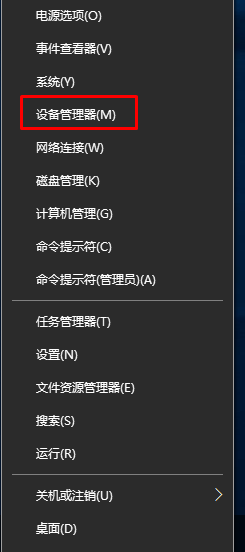
- 展开音频输入和输出部分。您应该看到麦克风和扬声器设备驱动程序。
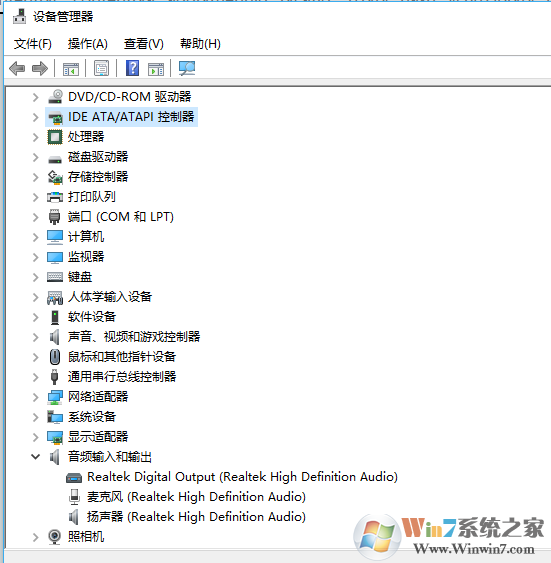
- 右键单击它们,然后选择“ 卸载”。
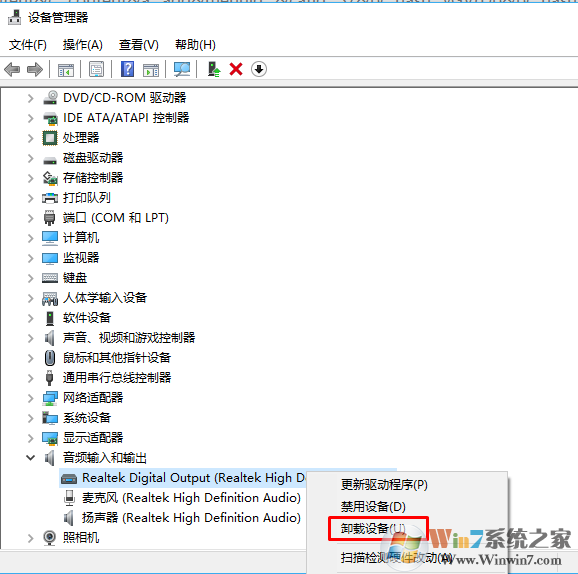
- 然后重新启动系统。
- 按照上面的说明重新打开“设备管理器”,然后单击屏幕顶部的“ 操作”选项卡。
- 选择扫描硬件更改。
- 扫描结果准备就绪后,单击安装驱动程序。系统应检测与您的操作系统兼容的最新Realtek High Definition Audio驱动程序并进行安装。
- 用蓝牙模块驱动程序重复相同的步骤。
如果BSOD出现在其他情况下,例如,尝试启动游戏时,可能需要更新/重新安装NVIDIA图形驱动程序。一般来说,我们建议打开设备管理器并检查所有设备部分。如果您看到带有感叹号的三角形三角形,则表示相应的驱动器发生故障并需要维护。
使用系统还原点
如果您的耳机和蓝牙音箱之前工作正常,您可以启用系统还原点。但是,想要使用还原功能解决此问题,必须在SYSTEM_THREAD_EXCEPTION_NOT_HANDLED(bthhfenum.sys) BSOD 蓝屏错发生之前有过备份。如果有,请按照以下步骤操作:
- 按住电源按钮关闭电脑,然后重新启动系统。
- 在Windows徽标出现之前,按F8启动到安全模式。
- 如果需要登录到您的帐户。
- 一旦系统启动,禁用您的杀毒软件。
- 打开小娜并键入系统还原。
- 选择创建还原点,选择系统还原,然后点击下一步。
- 选择最新的系统还原点,然后单击下一步。
总结:以上就是win10系统蓝屏提示SYSTEM_THREAD_EXCEPTION_NOT_HANDLED(bthhfenum.sys)的修复方法了,希望对大家有帮助。